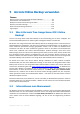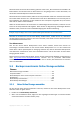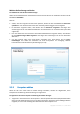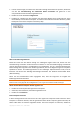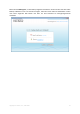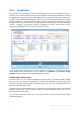Operation Manual
98 Copyright © Acronis, Inc., 2000-2010
5.3.4 Hauptfenster
Diese Fenster zeigt den aktuellen Status Ihres Speicherplatzes auf dem Acronis Online Storage an.
Der Platz auf dem Online Storage wird als Streifen dargestellt. Alle registrierten Maschinen werden
als Registerlaschen dargestellt, die sich den Streifen teilen. Sie können sowohl sehen, welcher Ihrer
Computer wie viel Speicherplatz beansprucht – wie auch, wie viel freier Speicherplatz auf dem Online
Storage verblieben ist (entsprechend Ihrer Quota). Falls Sie die Speicherplatz-Quota des Online
Storages erhöhen wollen, dann klicken Sie rechts neben der Darstellung des freien Speicherplatzes
auf das „+“-Zeichen. Sie gelangen daraufhin zu Webseite mit Ihrem Acronis-Konto, wo Sie
zusätzlichen Speicherplatz für den Online Storage ordern können.
Um einen bestimmten Computer von der Liste registrierter Computer zu entfernen und all seine
Online Backups vom Online Storage zu löschen, klicken Sie auf Optionen → Vom Online Storage
entfernen; klicken Sie danach noch im Bestätigungsfenster auf Ja.
Verwaltung der Online-Daten
Sie können Daten nur vom aktuell verwendeten Computer sichern. Sie können angeben, welche
Daten zu sichern und welche auszuschließen sind, Sie können Online Backup-Tasks planen und Daten
vom Online Storage wiederherstellen. Außerdem können Sie nicht mehr benötigte Dateien und
Ordner vom Online Storage löschen.
Jedes Mal, wenn Sie dieselbe Datei sichern, erstellt Acronis True Image Home 2011 Online Backup
Versionen dieser Datei auf dem Online Storage. Beim Wiederherstellen können Sie sich eine
gewünschte Version aussuchen.
Für alle anderen Maschinen können Sie nur die auf dem Online Storage gesicherten Daten suchen
und wiederherstellen.